
Ta napaka je precej pogosta, ko uporabljate Pendrive za Windows in Mac. Pred kratkim sem Pendrive priključil na osebni računalnik in kaj je bilo presenečenje tega windows mi pove, da je zmogljivost le 200 Mb. Kako je to mogoče Pendrive, ki ga uporabljam, je 16 Gb. To se lahko zgodi s katerim koli Pendriveom ne glede na znamko ali zmogljivost od tega
Po drugi strani pa, če ga priključite na Mac, vam pove, da ima dve particiji, eno za približno 200 Mb in drugo za približno preostalo zmogljivost. Prva stvar, ki se nam zgodi, je, da formatiramo Pendrive. Vendar to ne reši težave, tudi če se odločite za spremembo oblike. Kaj se dogaja? Je težava s strojno opremo Pendrive? Odgovor je ne, in ima enostavno rešitev.

Naš Pendrive povežemo z računalnikom z operacijskim sistemom Windows. Iščemo aplikacijo Ukazni poziv in ga izvršimo. Zdaj bomo morali napisati vrsto ukazov:
- Diskpart (in pritisnemo Enter). Od nas lahko zahteva skrbniška dovoljenja. Zdaj nam morate sporočiti, da se izvaja Diskpart, njegova različica in ime računalnika.
- Seznam diska (Znova vnesite). Prikaže nam podatke povezanih diskov, vsaj glavni trdi disk in naš "poškodovan" Pendrive moramo videti. To enoto bomo izbrali naslednje.
- Izberite disk (številka), številka je enota, ki jo Diskpart dodeli našemu Pendriveu. Če to storimo pravilno, bomo videli sporočilo vrste "Disk (številka) je zdaj izbrani disk."
- Očistite (znova Enter). V tem pogonu bomo izbrisali vse. Pomembno je navesti, da je vse izbrisano, je torej enakovredno oblikovanju Če imamo informacije o particiji, ki jo prebere Mac, bodo vseeno izbrisane.
- Ustvarite particijo primarno (in pritisnemo Enter). Ustvari se ena in zadnja particija.
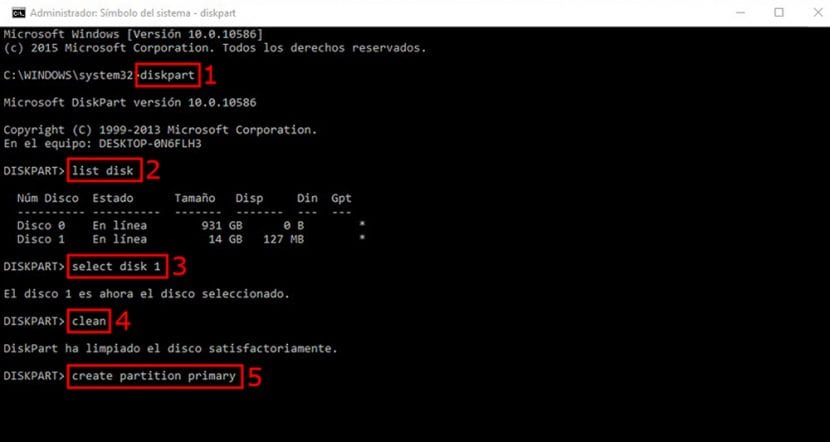
Zdaj lahko zaprite okno ukaznega poziva in z desno miškino tipko kliknite format.
Takrat bi morali imeti svoj Pendrive s tovarniško zmogljivostjo, da ga lahko uporabljate tako na Macu kot na računalniku.
ničesar ne vidiš .. me pa zelo zanima 😛
Živjo, to sem trpel in res sem mislil, da gre za pogon USB, toda, ko vidim to objavo, ne vem.
Sredstvo je videti dobro (nisem ga preizkusil), vendar sem svoj pendrive popravil z gParted, aplikacijo, ki deluje pod sistemom Linux, je precej zmogljiva.
Zdaj ne želim "zaceliti rane", kar hočem, je, da se to ne zgodi. Ali veste, kako se ji izogniti?
Hvala.
Estos de SoydeMac parece que pasan de conyestar a la gente que les pregunta y les siguen. Creo que va siendo hora de empezar a dejar de seguirles.
pozdrav
Sledil sem korakom, toda moj trdi disk 500 je še vedno s kapaciteto 320, dajte, ni deloval.
Estos de SoydeMac parece que pasan de conyestar a la gente que les pregunta y les siguen. Creo que va siendo hora de empezar a dejar de seguirles.
pozdrav